Esempio – Aggiunta di un prodotto con varianti
Utenti editor
Questo esempio dimostra come aggiungere un prodotto con varianti a un sito basato su Xperience. Il prodotto è basato sul tipo di prodotto Brewer e presenta sette opzioni di prodotto, suddivise in due categorie di opzioni di tipo Attribute.
L’esempio si riferisce al sito di esempio Dancing Goat MVC.
Aggiunta di un nuovo prodotto
Per prima cosa, è necessario aggiungere un nuovo prodotto del tipo e della rappresentazione desiderati in una sezione specifica dello store online.
- Apri l’applicazione Products
- Seleziona Brewers nell’albero delle sezioni di prodotto e clicca su New (+)
- Il sistema apre una pagina in cui puoi specificare le proprietà del prodotto
- Se il sistema non propone alcun tipo di prodotto (ad esempio, se i tipi predefiniti sono stati eliminati), dovrai creare un nuovo tipo di prodotto contattando un'amministratore del sistema
- Inserisci i seguenti valori:
- Product name: Xperience Brewer
- Price: 39.99
- Department: Brewers
- Image: carica un file immagine
- Representing: Standard product
- Allow for sale: Yes (selezionato)
- Track inventory: By variants
- Clicca su Save
Il sistema aggiunge il prodotto alla sezione selezionata del tuo store. Ora puoi procedere con l’aggiunta delle categorie di opzioni prodotto.
Aggiunta di categorie di opzioni prodotto al prodotto
Ora devi aggiungere al prodotto due categorie di opzioni del tipo Attribute.
- Vai alla scheda Options -> Option categories del prodotto e clicca su Add categories
- Seleziona le seguenti categorie:
- Brewer material (Material)
- Color (Color)
- Clicca su Select
Il sistema aggiungerà le due categorie di opzioni selezionate al prodotto.
Selezione delle opzioni disponibili
Attualmente, tutte le sei opzioni possibili sono disponibili per il prodotto. Tuttavia, desideri che i tuoi clienti possano acquistare il Xperience Brewer solo in determinati colori.
- Fai clic su Select available options (icona composta da tre linee orizzontali e posizionata a sinistra, vicino la casella di selezione) per la categoria di opzioni Color (Color)
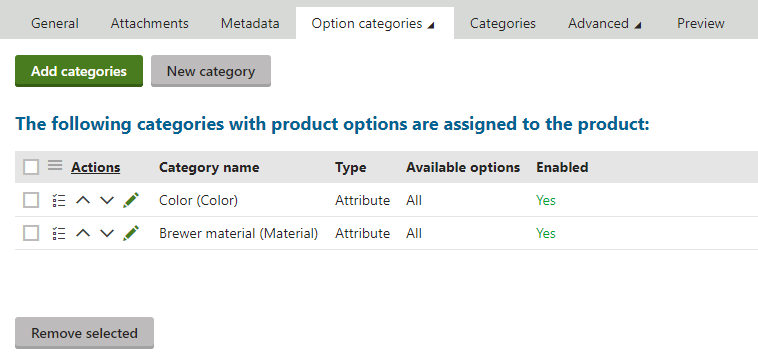
- Il sistema apre la finestra di dialogo Select available "Color (Color)" options. Qui puoi specificare quali opzioni di questa categoria di opzioni sono disponibili per gli utenti del tuo negozio online
- Seleziona Allow only selected options
- Abilita le opzioni Red e White
- Fai clic su Save & Close
Il sistema indica che solo due opzioni della categoria di opzioni Color (Color) sono disponibili per gli utenti del tuo negozio online. Ora puoi aggiungere varianti al prodotto utilizzando le opzioni disponibili.
Se consenti tutte le opzioni, puoi successivamente consentire solo varianti selezionate create da queste opzioni (quando definite).
Aggiunta delle varianti
- Passa alla scheda del prodotto Option categories -> Variants
- Fai clic su Define available variants
- Seleziona le seguenti categorie di opzioni:
- Color
- Material: il sistema offre combinazioni di opzioni disponibili dalle due categorie di opzioni come varianti del prodotto
- Seleziona le seguenti varianti:
- Red-Ceramic
- Red-Glass
- White-Ceramic
- White-Plastic
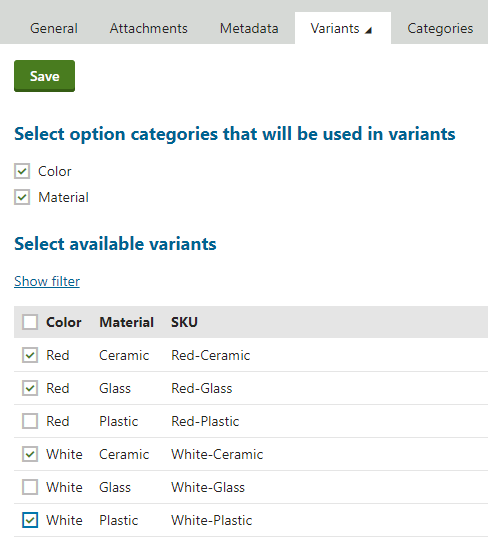
- Fai clic su Save
Nella scheda Option categories -> Variants del prodotto, puoi vedere che il prodotto ha quattro varianti disponibili.
Durante la creazione delle varianti, il sistema ha assegnato automaticamente a ciascuna variante il proprio nome e SKU (numero di prodotto). Il sistema ha inoltre impostato il prezzo di ciascuna variante in base al prezzo del prodotto.
Ora puoi modificare le proprietà delle varianti.
Configurazione delle varianti di prodotto
Configura le varianti di prodotto se vuoi modificare le loro proprietà, ad esempio, il prezzo o il nome.
- Imposta il valore della proprietà Price della variante Xperience Brewer (Red, Ceramic) su 49.99
- Fai clic su ✅
- Imposta il valore della proprietà Price della variante Xperience Brewer (White, Plastic) su 59.99
- Fai clic su ✅
- Per ciascuna variante, specifica anche la proprietà Stock: 10
Se i tuoi clienti acquistano l’Xperience Brewer di dimensione grande o media, verranno addebitati di conseguenza.
Revisione del prodotto sul sito live
- Apri il sito live
- Seleziona Store -> Brewers nel menu principale del tuo negozio online
- Il sistema visualizza un elenco di tutti i brewers che offri nel tuo negozio online
- Fai clic su Xperience Brewer per visualizzare la pagina dei dettagli del prodotto
- Il sistema offre il brewer nelle varianti specificate. Le combinazioni di opzioni di prodotto non disponibili non possono essere aggiunte al carrello
- Seleziona il brewer rosso in ceramica
- Fai clic su Add to cart
Il sistema aggiunge il prodotto (variante del prodotto) al carrello.
Questa pagina ti è stata utile?
Hai trovato questa sezione della documentazione particolarmente d'aiuto? Faccelo sapere.
Mandaci un feedback